ORACLE文档格式.docx
《ORACLE文档格式.docx》由会员分享,可在线阅读,更多相关《ORACLE文档格式.docx(17页珍藏版)》请在冰豆网上搜索。
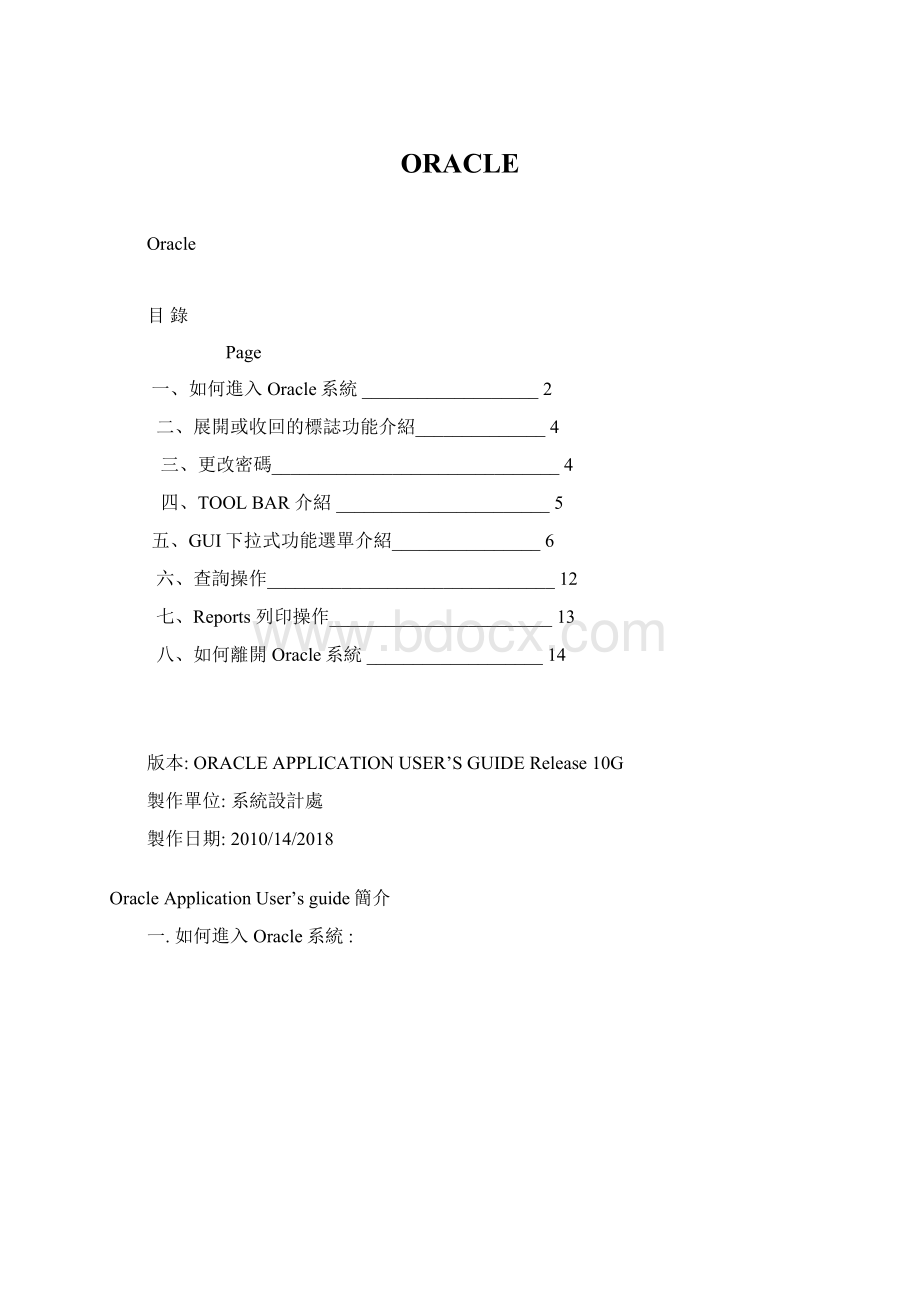
M42590)
按下Connect按鈕即可進入系統。
2、若使用者第一次登入此系統,則系統會要求你重新設定密碼
:
.輸入舊密碼按TAB鍵,
.輸入新密碼按TAB鍵,(至少要5個字元)
.確認新密碼
按下OK鈕後完成密碼變更。
**請務必牢記自己設定之新密碼,此密碼將做為今後進入ORACLE任何系統使用!
!
3、正確登入系統後,則會出現您可使用的系統選擇畫面:
請選擇要進入的系統,並按下OK鈕,系統將進入功能選單。
4、功能選擇:
請各自參考各系統的操作手冊.
二、展開或收回的標誌功能介紹
圖示符號說明
1
向下展開一層功能表,亦可選擇Barmenu中Special的Expand功能。
2
功能表往上收回一層,亦可選擇Barmenu中Special的Collapse功能。
3
該子系統下之功能表全部展開,亦可選擇Barmenu中Special的Expand
Branch功能。
4
向下展開全部功能表,亦可選擇Barmenu中Special的ExpandAll功能。
5
功能表全部收回,亦可選擇Barmenu中Special的CollapseAll功能。
三、更改密碼
步驟:
1.選擇Special下拉式操作中的ChangePassword
2.
輸入舊密碼按TAB鍵,
四、TOOLBAR介紹:
1
NavigateTo
DisplaytheNavigatorWindow(選擇作業至….)
Save
Saveanypendingchangesinthecurrentform.(存檔)
SaveandProceed
Saveanypendingchangesandpreparetheformfortheentryofthenextrecord.(存檔並處理)
Print
Printthecurrentscreen.(列印)
Find
Displaythefindwindowtoretrieverecords.(清除表單)
6
NewRecord
Createanewrecord.(新增)
7
DeleteRecord
Deletethecurrentrecord.(刪除)
8
ClearRecord
Clearthecurrentrecordfromthewindow.
9
SwitchResponsibility
DisplaytheResponsibilitieswindows.(切換系統)
10
ListofValues
Showthelistofvaluesofthecurrentfield.(代碼查詢)
五、OracleGUI下拉式功能選單介紹
∙
Action
∙Edit
∙Query
∙Go
∙Folder
∙Special
∙Help
∙Window
Ø
ActionMenu可執行下列功能:
NavigateTo...,亦可按工具鈕
:
回到原選擇作業畫面,可再開另一視窗
∙Zoom,亦可按工具鈕:
平常此功能都顯示反白,代表無此功能
∙Save,亦可按工具鈕
存檔並保留現有畫面.
∙SaveandProceed,亦可按工具鈕
存檔並將現有畫面清空白.
∙Print...,亦可按工具鈕
列印目前視窗的資料
∙Export...:
可將在Oracle查詢的資料或報表,轉成text檔案
Excel因版本問題,尚無法使用.
Refresh更新螢幕畫面資料
∙Closewindow關閉現在正在使用視窗
∙CloseForm關閉現在正在使用及相關已打開使用的視窗
∙ExitOracleApplications退出Oracle作業系統
EditMenu可執行下列功能:
∙Cut,亦可按Ctrl+X:
剪下Mark資料,並清除Mark的資料
∙Copy,亦可按Ctrl+C:
複製Mark資料,並保留Mark的資料
∙Paste,亦可按Ctrl+V:
貼上已剪下或己複製的資料.
∙ClearField:
清除游標停留欄位資料
∙DuplicateFieldAbove:
複製上一個欄位資料
∙ListofValues...:
用此功能,可選擇某筆一資料內容,帶入目前游標停留的欄位
∙EditField...:
在游標所停留欄位,可再開啟另一較大視窗,去做編修及Search.
NewRecord,亦可按工具鈕:
新增一筆資料.
DeleteRecord亦可按工具鈕:
刪除目前停留的此筆資料,一但刪除後,以後將無法再查到此筆資料.
∙ClearRecord,亦可按工具鈕:
只是將目前停留的此筆資料清空白,並無刪除資料庫的資料,下次仍可查詢到已清空的資料.
∙DuplicateRecordAbove:
可複製上一筆已新增過的資料.
∙Translations...(目前沒有使用)DisplaytheTranslationswindow.
∙Attachments...(目前沒有使用)DisplaytheAttachmentswindow.
∙SelectAll,亦可將游標停在第一LineItem,按住Shift不放,再用滑鼠將游標移至最後一行,再按一次左鍵mouse,即可全選資料範圍.
∙DeselectAll,將Mark所選資料範圍,全部刪除.
∙ClearBlock關閉目前使用block的所有records.
∙ClearForm關閉目前正在使用的form.
QueryMenu可執行下列功能:
∙Find...顯示Findwindow擷取資料的畫面.
∙FindAll擷取所有資料.
∙Enter亦可按F7,準備進入查詢狀態,先將可查詢欄位清空白.
∙Run亦可按F8,執行您所查詢條件內容.
∙Cancel取消'
EnterQuery'
(F7)的查詢動作.
∙ShowLastCriteria顯示上一次查詢條件內容.
∙CountMatchingRecords可計算出目前使用畫面資料的筆數.
∙GetMoreRecords針對目前所查詢條件的內容,查是否還有下一筆資料
GoMenu可執行下列功能:
∙NextField跳到下一欄位
∙PreviousField跳回上一欄位
∙NextRecord跳到下一筆
∙PreviousRecord跳回上一筆
∙FirstRecord跳到第一筆
∙LastRecord跳到最後一筆
∙NextBlock跳到下一個Block(區域).
∙PreviousBlock跳回上一個Block(區域).
∙Summary/Detail切換到明細(Detail)或總結(Summary)畫面
FolderMenu
如左上角有,即可執行下列功能:
New...建立一個新的folder定義
∙Open...打開已存在folder的定義
Save儲存目前folder的定義
∙SaveAs...儲存目前folder的定義為另一個檔名
Delete...刪除已存在folder的定義
ShowField...將已隱藏的欄位,選擇一個欄位顯示出來.
HideField將目前游標所選擇的欄位,隱藏起來.
MoveRight將目前游標所選擇的欄位,向右移位.
MoveLeft將目前游標所選擇的欄位,向左移位.
MoveUp將目前游標所選擇的欄位,向上移位.
∙MoveDown將目前游標所選擇的欄位,向下移位.
WidenField將目前游標所選擇的欄位加寬.
ShrinkField將目前游標所選擇的欄位變窄.
∙ChangePrompt...改變目前游標所選擇的欄位的欄名
∙AutosizeAll...一起調整所有欄寬顯示時,和實際資料欄寬是一樣.(可選擇
10,50,100筆符合的)
∙ShowOrderBy可依前3個欄位資料排序
∙ViewQuery...可查詢目前定義Folder的內容.
∙ResetQuery將目前定義Folder的內容清除.
∙FolderTools顯現出foldertool快速操作功能選擇圖
SpecialMenu可執行下列功能:
功能切換
:
更改密碼
從新再進Oracle密碼輸入畫面
往下展開一層功能表
往上收回一層功能表
該子系統下之功能表全部展開
向下展開全部功能表
:
向上展開全部功能表
顯示或不顯示前10項常用的功能
TopTenList:
最多只能選擇常用的10項功能
方法:
增加Toptenlist時,按Add
移除Toptenlist時,按Remove
Helpmenu可執行下列功能:
∙WindowHelp:
顯示目前畫面的help說明
∙OracleApplicationsLibrary:
顯示Oracle所有功能的help說明
∙KeyboardHelp...:
顯示目前可按keyboard,即可執行的功能的部分
DisplayDatabaseError...:
顯示Database最後一次error.
Tools:
平常為MIS人員所使用功能
∙ViewMyRequests可以查看已Submit之後的執行狀態
PhaseandStatus:
Pending:
正在排隊等待執行
Running:
正在執行您的process(目前設定同時可有15個processrunning)
PhaseisCompletedandStatusisNormal:
Process已執行完畢,且處理正常.
PhaseisCompledtdandStatusisFailed:
Process執行完畢但失敗,必須洽詢MIS人員,協助處理.
Inactive
RequestLog:
可查Process執行過程的Log,可方便Processfailed時,協助查明原因.
Report:
如此Process是執行一個報表(report),可在螢幕上直接看到執行結果.
Diaagnostics:
可診斷執行是否成功,且有顯示開始執行時間及處理完畢時間.
例:
Thisrequestfinishedsuccessfully.Therequestbeganon12-APR-0010:
00:
08andendedon12-APR-0010:
10.
∙AboutThisRecord...可以查看目前此筆資料是被誰建立或修改.
∙AboutOracleApplications..可以查看目前Oracle使用版本
WindowMenu可執行下列功能:
∙Cascade讓已開啟的視窗同時顯示,且是階梯式的重疊顯示.
∙Tile讓已開啟的視窗同時顯示,且不重疊顯示.
∙ArrangeIcons:
讓螢幕的圖像調整至左右最對稱的畫面
六、查詢操作:
1.先按F7,先將可查詢欄位清空白.
輸入方式資料範圍
%全部
%AA%只要有含AA字串者
%AA後面含有AA字串者
AA%前面含有AA字串者
3.按F8,執行並顯示您所查詢條件的內容.
七、Reports列印操作:
欄位說明:
1.Type:
(1)Request:
單一程式running
(2)Set:
一組程式running(2支程式以上處理後,方可產生結果)
2.Name:
可拉LOV選擇或直接輸入報表名稱
3.Parameters:
報表列印範圍或條件
4.Copies:
0(只產生files,不列印至印表機,可用request的reports功能查看內容)
1以上數字(印表機就所輸入份數)
5.Style:
使用default
Printer:
八、如何離開Oracle系統:
1.離開該功能:
MENUBAR=>
ACTION=>
CLOSEFORM。
2.離開ORACLE系統:
EXITOracleApplications